3个Word通配符高级用法,批量插入表格、多段文字
众所周知通配符往往是用来查找替换一些内容或数据的。而且,替换的内容也有限制,文字也不能太长。当然,除查找替换之外,我们也可以利用通配符来插入一些内容。 文字替换为图

众所周知通配符往往是用来查找替换一些内容或数据的。而且,替换的内容也有限制,文字也不能太长。当然,除查找替换之外,我们也可以利用通配符来插入一些内容。
文字替换为图片
如下图所示,我希望将【香蕉】这两个字替换为图片形式。先复制香蕉图,使用快捷键【Ctrl + H】打开查找替换功能,勾选【使用通配符】。
查找内容:香蕉
替换为:^c
说明:^c意思是剪贴板的内容,也就是你刚刚复制的内容。
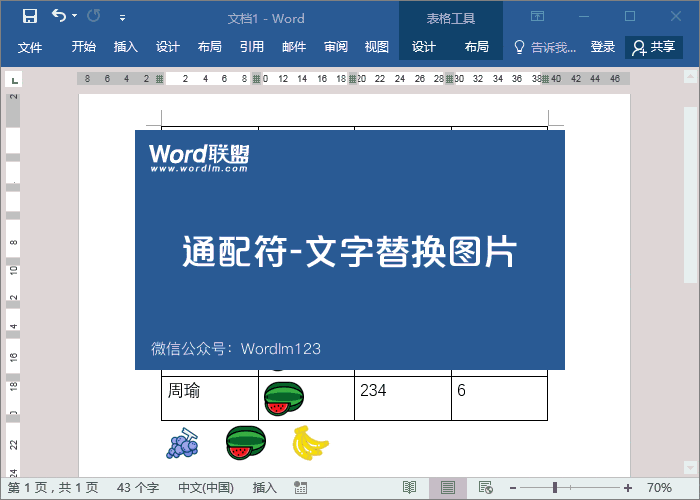
插入多个相同表格
对于长篇文档排版工作者来说,插入表格是必不可少的,那么如何在指定的位置插入相同表格。如下图所示,我希望在文档中出现的【水果市场需求】这段下面插入我制作好的表格。
查找内容:(水果市场需求)(^13)
替换为:\1^c
说明:^13是通配符下的换行符。查找内容中为什么要用两个括弧括起来呢?这个我之前有讲过哦!(主要是用来分组,将内容分成两组。比如说:你好,这两个字,只能是1组内容,如果我用括弧(你)(好),那么它就表示2组内容,当然,我们用这种查找内容的话,是需要对应替换为中的\1和\2的,\1对应(你);\2对应(好)。)所以,我这里的意思就是查找【水果市场需求】这几个字及换行符,并保留这几个字,然后插入剪贴板中的内容。
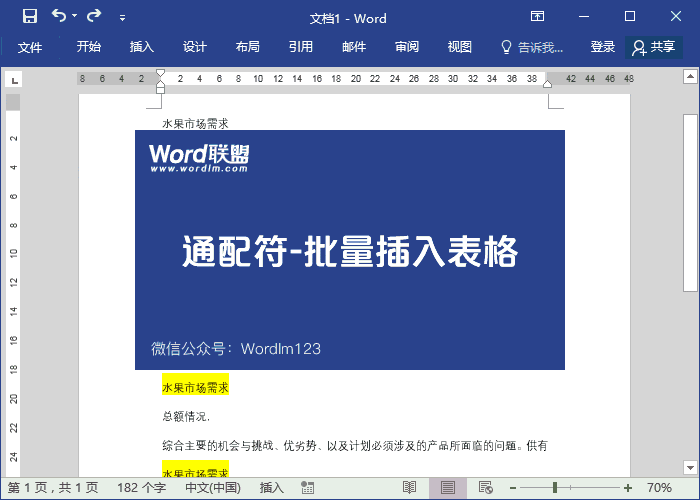
插入多段内容
查找替换中,我们只能够替换一段有限的内容。我们如果利用^c 就可以替换或插入你想要的任意段内容了。
下图中我们同样,要在文档中所有出现【Word技术网】下方插入多段内容。方法都是类似,我就不多解释了。
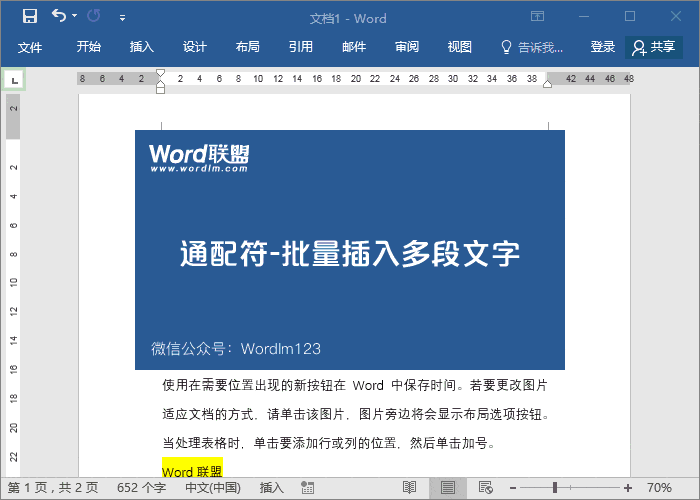
相关文章
广告位


评论列表